Wordではもちろん記事を書くことができます。
昔はそのようなライティングの作業にはキーボードから文字を入力していくことが普通でした。
MacやWindowsの普及で、1台のパソコンで、文章を編集するソフトを動かしながら、他のソフトも動かすことができるようになったことでコピーして貼り付けるということも可能になりました。それ以来ライティングに関しては、キーボードで入力する、調べたものはコピーして要点をまとめるといった手法がメインになりました。
しかし、コピーして貼り付けという文化が逆に作業を効率を悪くしているのではないか、余計なものまでコピーしているのではないか、そもそも今の段階までテクノロジーな進んだ所でなぜ文章を編集するソフトだけで完結できないのか、という思いが強くなりました。
そんな中 、Wordに新しい機能が追加されているので紹介したいと思います。
Microsoft Search
実は今回紹介する機能は従来からもリサーチという名前で存在していた機能です。
Word自体でキーワードをWeb検索して、その内容が左の作業ウィンドウに表示されるのでその内容を文書内にコピペするという機能です。
しかしそれではWebからコピーとさほど変わりません。
それがMicrosoft Search機能として生まれ変わりました。
Microsoft Search機能では、ワンクリックでその記事の内容を本文内にピックアップすることができるようになりました。
実は、Microsoft Searchは、文章内のキーワードを検索したり、Wordの機能を検索したりもできる機能です。
Microsoft Searchの使い方
タイトルバーの中にある検索キーワードを入力し、検索結果の一番下をクリックします。
左の作業ウインドウにWebでの検索結果が表示されます。
その中の英語のWikipediaであれば、内容を本文にピックアップできるので英語のWikipediaの…をクリックしてコンテンツの再利用をクリックします。
するとWikipediaの内容がブロックごとに表示されるので、ピックアップしたいブロックの+をクリックします。
それだけで本文にそのブロックをピックアップすることができます。
もちろんこれは日本語ではないので翻訳の必要がありますが、翻訳もWordで完結することができます。
校閲タブの言語グループの翻訳の中のドキュメントの翻訳で、翻訳先の言語日本語にして実行します。
日本語の文書が新規作成されました。
Wikipedia以外でも、引用元としての名称とリンクが本文内に記載することがワンクリックでできるのでそれも便利な使い方です。できれば参考資料の一覧にも入って欲しかったのですがそれはならないようです。
まとめ
今のところここまでできるのは英語版のWikipediaのみのようですが、将来様々なページでも同様のことができるようになってくると思うのでどんどん便利になってくるでしょう。
そのようになった時に必要以上の引用をしたり、引用元を記載せずに自分が書いたものだとして発表したりすると言ったことはルール違反ではすまないのできちんと対応するようにしたいですね。


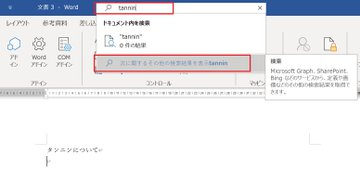
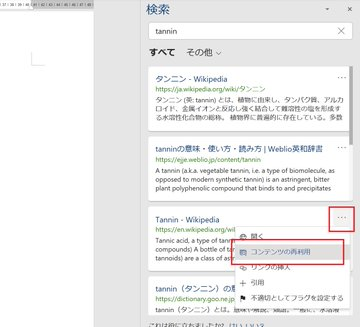
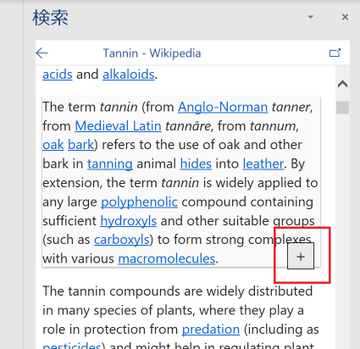
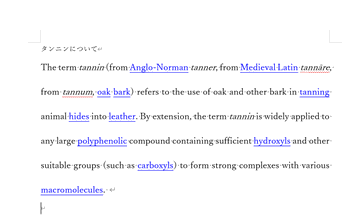
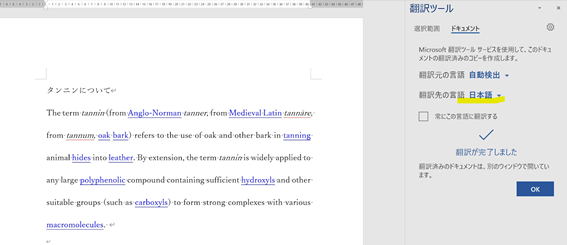
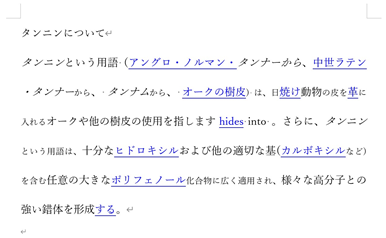

コメント